在当今数字化时代,网络已经成为人们日常生活中不可或缺的一部分,而在网络中,共享文件夹的功能也变得越来越重要。连接其他电脑的共享文件和加入别人的共享文件夹,可以让我们更方便地共享和管理文件,提高工作效率。接下来我们将详细介绍如何实现这两个功能,让您在网络世界中更加便捷地共享文件。
如何加入别人的共享文件夹
具体方法:
1.以Win10系统为例,连接共享文件夹首先要找到需要连接电脑的IP地址。打开桌面左下角的“windows图标”,找到“网络”选项,打开之后,找到“以太网”选项,点击打开。
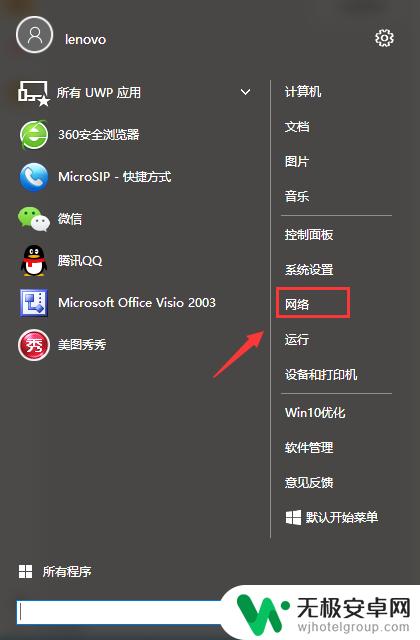
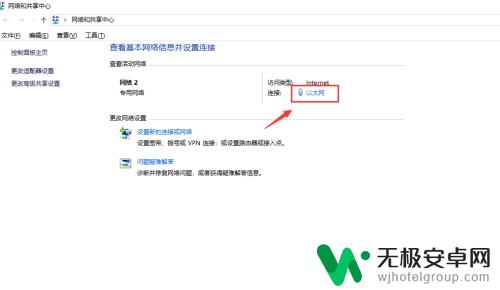
2.打开之后找到“详细信息”选项点击进入会看到一个“网络连接详细信息”对话框,对话框里IPv4地址就是电脑的IP地址。这时候需要把这个IP地址记下用于需要连接目标电脑的共享文件夹。
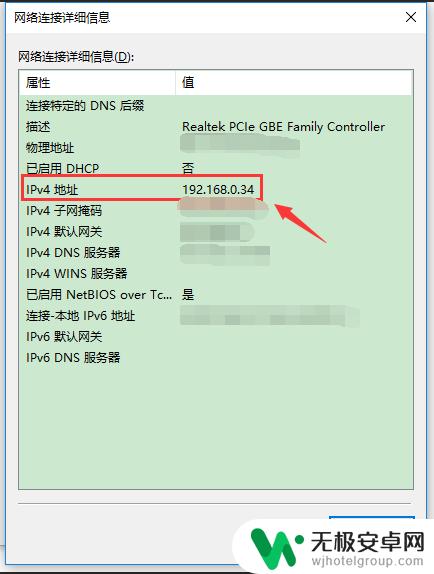
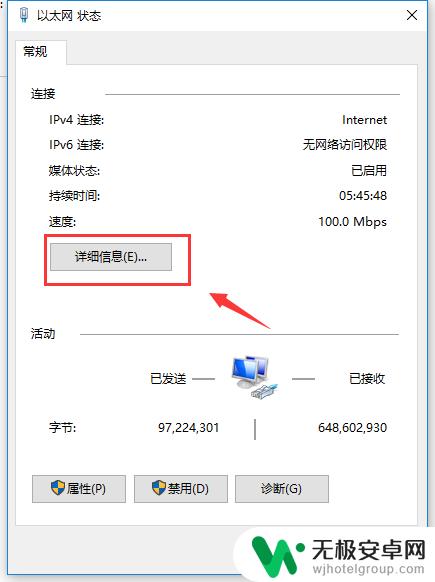
3.记下连接共享文件主机的电脑IP地址后,打开需要连接共享文件的电脑。打开桌面左下角的“windows图标”,找到“运行”选项并点击进入。
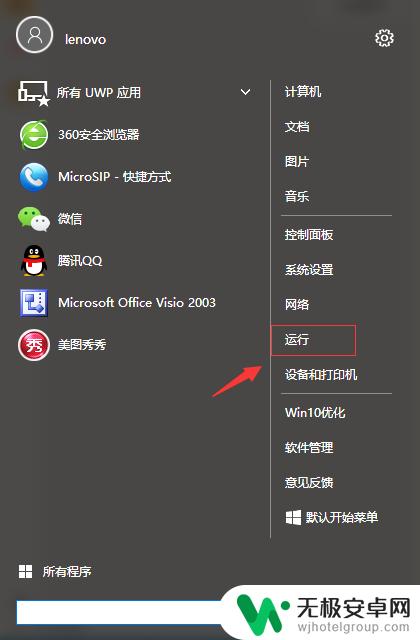
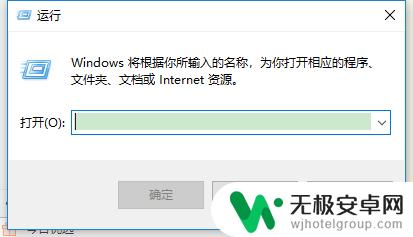
4.进入“运行”选项后输入步骤2查到的IP地址,这里需要注意输入的IP地址前需要加“\\”符号,例如:\\192.168.0.35,输入完成后点击确认。
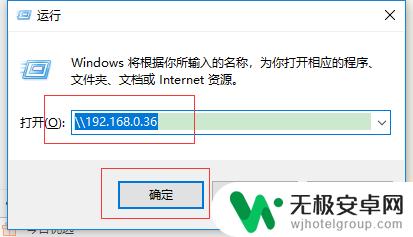
5.下一步,进入共享连接后找到你要连接的共享文件名称,双击共享文件夹,就可以进入目标电脑的共享文件了。
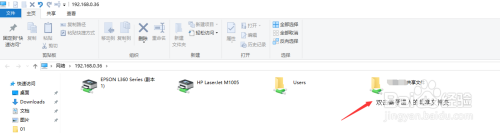
以上就是如何连接其他电脑的共享文件的全部内容,如果你遇到了这种情况,不妨按照这个方法来解决,希望对大家有所帮助。










